수정 : 불일치 오버레이가 표시되지 않음
Discord는 놀라운 커뮤니케이션 기능과 서비스를 제공하는 앱입니다. 이러한 기능 중 하나는 사용자가 전체 화면 게임을하는 동안 Discord 친구와 통신 할 수있는 Discord 오버레이 기능입니다. 그러나 일부 사용자는 게임 중에 오버레이가 표시되지 않는 문제를 겪고 있습니다. 일부의 경우이 문제는 특정 게임에만 해당되는 반면 다른 일부는 모든 게임에 대해 오버레이를 표시하지 않습니다. 이 문제는 사용자가 게임 세션 중에 친구와 올바르게 통신하고 대화하는 것을 방해하기 때문에 많은 문제를 일으 킵니다.
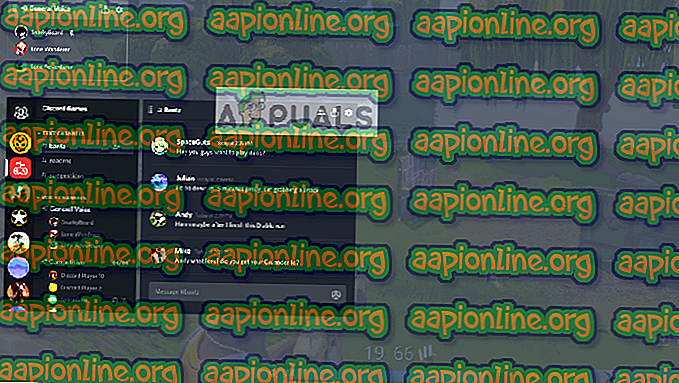
불일치 오버레이가 표시되지 않는 원인은 무엇입니까?
이 문제를 일으킬 수있는 것의 목록은 매우 깁니다.
- 게임 오버레이 옵션 : 이 문제를 일으키는 가장 일반적이고 기본적인 것은 오버레이 옵션 자체입니다. 많은 사람들이 설정에 익숙하지 않으며 일반적으로 올바르게 구성되지 않은 설정입니다. 특정 게임에 대해 오버레이 옵션을 켜야하며 게임을 Discord 게임 목록에 추가해야 할 수도 있습니다. 많은 사람들이 오버레이를 수동으로 켜야하거나 불일치 게임 목록에 게임이 추가되지 않을 수 있다는 사실을 잊었습니다.
- 바이러스 백신 : 바이러스 백신 응용 프로그램은 불일치 오버레이에 일부 문제를 일으키는 것으로 알려져 있습니다. 바이러스 백신은 불일치 또는 해당 오버레이 기능을 의심스러운 것으로 표시하여 차단할 수 있습니다.
- 스케일링 디스플레이 : 스케일링 된 Windows 디스플레이가 있으면 불일치 오버레이도 숨길 수 있습니다.
- 오버레이 위치 : 불일치 오버레이를 움직일 수 있기 때문에 많은 사람들이 실수로 화면 밖으로 이동합니다. 일반적으로 디스플레이 크기를 조정할 때도 발생합니다. 예를 들어, 오버레이를 화면 가장자리에 놓고 나중에 디스플레이의 크기를 조정하면 제대로 작동하더라도 오버레이를 볼 수 없습니다.
- 하드웨어 가속 : 하드웨어 가속은 일반적인 하드웨어에서 실행되는 소프트웨어보다 가능한 일부 기능을보다 효율적으로 수행하기 위해 컴퓨터 하드웨어를 사용하는 것입니다. 이 기능을 켜면 불일치 오버레이 기능에 일부 문제가 발생할 수 있습니다.
노트
아래에 제공된 방법에 대해 자세히 알아보기 전에 시스템 및 / 또는 Discord 앱을 재부팅하는 것이 좋습니다. 때로는 재부팅 후 사라지는 결함입니다. 따라서 Discord 앱을 다시 시작하고 문제가 해결되는지 확인하십시오. 그렇지 않으면 전체 시스템을 재부팅하고 문제가 해결되는지 확인하십시오.
방법 1 : 게임 오버레이 켜기
가장 먼저해야 할 일은 게임의 오버레이 옵션을 켜는 것입니다. 이 옵션을 켠 것이 확실하더라도 오버레이 및 게임 설정에서 확인해야 할 몇 가지 사항이 있으므로 살펴볼 가치가 있습니다. 설정 문제를 배제하기 위해 모든 것이 올바르게 설정되었는지 확인하려면 아래 단계를 따르십시오.
- 불일치 열기
- 사용자 설정 (톱니 바퀴 아이콘)을 클릭하십시오. 이것은 아바타의 오른쪽에 있어야합니다.
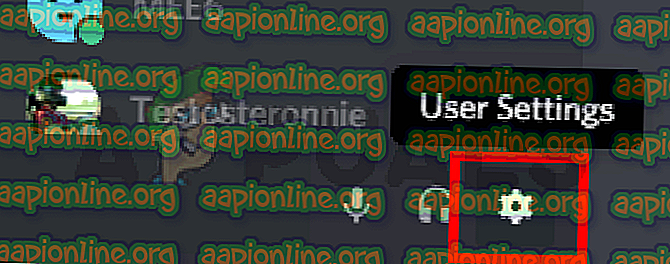
- 왼쪽 창에서 오버레이 를 선택하십시오.
- 게임 내 오버레이 활성화를 켭니다 . 오른쪽 창의 맨 위에 있어야합니다.
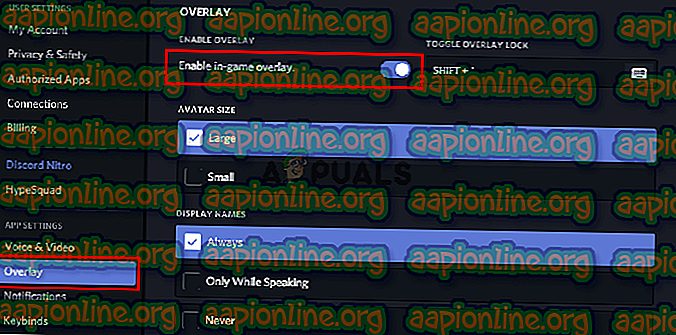
- 왼쪽 창에서 게임 활동 을 선택하십시오
- 재생중인 특정 게임에 대해 오버레이가 켜져 있는지 확인하십시오. 오버레이가 켜져 있으면 게임은 오른쪽 창의 녹색 상자에 있어야합니다. 또한 현재 재생중인 게임 앞에 " Overlay : On "상태가 표시되어야합니다. 참고 : 게임에 오버레이가 켜져 있지 않은 경우 게임 앞의 모니터 버튼 을 클릭하면 오버레이가 켜집니다.

- 게임 목록에 게임이 보이지 않으면 게임을 추가 할 수도 있습니다. 추가를 클릭하십시오 ! 오른쪽 창에서 연결하고 드롭 다운 메뉴에서 게임 이름을 선택하십시오. 게임 추가를 클릭 하십시오 . 이제 6 단계를 반복하여 새로 추가 한 게임에 대해 오버레이를 켭니다.
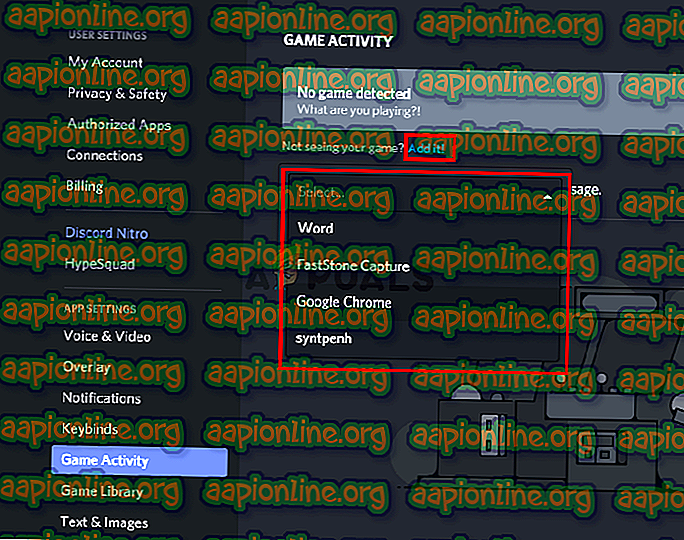

이것이 문제를 해결하는지 확인하십시오.
방법 2 : 하드웨어 가속 끄기
하드웨어 가속이이 문제의 원인이 될 수 있으므로이 옵션을 비활성화하면 논리적으로 수행됩니다. 따라서 Discord 앱의 하드웨어 가속을 끄려면 아래 단계를 따르십시오.
- 불일치 열기
- 사용자 설정 (톱니 바퀴 아이콘)을 클릭하십시오. 이것은 아바타의 오른쪽에 있어야합니다.

- 왼쪽 창에서 모양 을 선택하십시오
- 오른쪽 창에서 아래로 스크롤하면 하드웨어 가속 이 고급 섹션 아래에 표시됩니다.
- 하드웨어 가속 해제

- 확인 상자가 나타납니다. 확인을 클릭하십시오. Discord 앱이 재부팅됩니다
그게 다야. Discord 앱이 다시 시작되면 문제를 해결해야합니다.
방법 3 : 디스플레이 크기 조정
일부 사용자는 자신의 디스플레이가 105 % (또는 다른 비율)로 조정되었으며 디스플레이를 다시 100 %로 변경해야한다는 것을 알았습니다. 따라서 이것은 귀하에게 해당 될 수 있으며 오버레이를 볼 수 없었던 유일한 이유는 크기가 조정 된 디스플레이 때문이었습니다. 디스플레이를 원래 100 %로 다시 스케일하기 만하면 모든 것이 제대로 작동합니다.
- Windows 키 를 누른 상태에서 I 키 를 누릅니다
- 시스템을 클릭하십시오

- 스케일 및 레이아웃 섹션의 드롭 다운 메뉴에서 100 % (권장) 를 선택하십시오.

스케일링이 완료되면 게임을 다시 실행하십시오. 오버레이가 지금 나타납니다.
방법 4 : 오버레이 이동
경우에 따라 유일한 문제는 오버레이의 위치입니다. 오버레이를 움직일 수 있기 때문에 실수로 오버레이를 화면 밖으로 이동했을 수 있습니다. 모든 것을 시도했지만 아무것도 효과가 없다면 모든 것이 작동하지만 위치 때문에 오버레이를 볼 수없는 경우가 가장 많습니다. 따라서 여기서 유일한 해결책은 아래 단계에 따라 오버레이를 재배치하는 것입니다.
- 게임을 닫고 Discord를 엽니 다
- 불일치 상태에서 CTRL, SHIFT 및 I 키 ( CTRL + SHIFT + I )를 길게 누릅니다. 오른쪽에 자바 스크립트 콘솔이 열립니다.
- javascript 콘솔 의 오른쪽 상단에있는 >> 화살표 아이콘을 클릭하십시오.
- 새로 작성된 목록에서 응용 프로그램 을 선택하십시오.
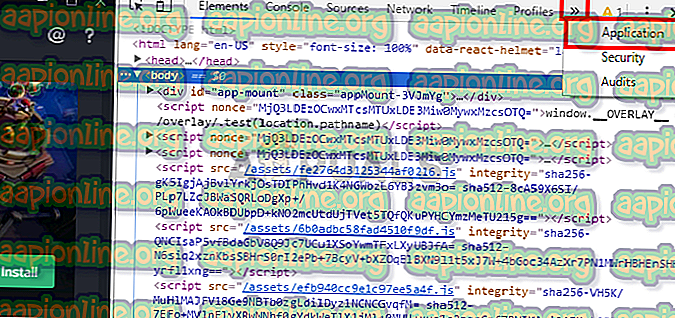
- 새로 작성된 왼쪽 패널에서 로컬 스토리지 를 두 번 클릭하십시오 (또는 로컬 스토리지 옆의 화살표를 클릭하십시오).
- 로컬 스토리지에서 새로 작성된 항목을 볼 수 있어야합니다. 이 새 항목은 https : \\ discordapp.com 이어야합니다. 클릭하세요

- OverlayStore (또는 OverlayStoreV2 )를 마우스 오른쪽 버튼으로 클릭하십시오 . 키 열의 중간에 있습니다.
- 삭제를 선택하십시오

- 이제 Discord를 재부팅 하십시오.
점심 게임. 오버레이는 기본 위치로 돌아 가야하며 다시 이동할 수 있습니다.
방법 5 : 업데이트 불일치
Discord는 꽤 정기적으로 업데이트를 받으므로 응용 프로그램에서이 버그가 발생한 업데이트 일 수 있습니다. 업데이트 후 문제가 발생하기 시작한 경우입니다. 위에서 언급 한 방법으로 문제가 해결되지 않으면 안타깝게도 우리가 할 수있는 일이 없습니다. 이러한 유형의 버그는 일반적으로 다음 업데이트에서 수정되므로 Discord 업데이트를 기다리는 것이 가장 좋습니다. Discord 앱은 자동으로 업데이트를 가져옵니다. 따라서 지금 Discord를 열고 문제가 해결되었는지 확인하십시오.



